Чтобы создать текстовый блок:
- Откройте вкладку Примечание > панель Текст и выберите опцию:
- Горизонтальный
- Вертикальный
Курсор меняется. Это значит, вы находитесь в режиме создания текста. Открывается панель инструментов Текст.
Вы можете использовать опции этой панели инструментов для задания стиля по умолчанию для создаваемого текста.
- Например, выберите опцию Вертикальный.
- Выберите точку в графическом окне, где должен располагаться текст.
Точка ввода появляется в форме мигающего курсора. Это место, где PowerShape создаст текст. Если выбран вертикальный текст, то точка ввода - горизонтальный мигающий курсор.
- Введите текст.
Отдельные символы горизонтальные, как показано на рисунке:
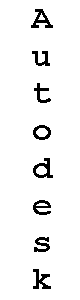
- Откройте вкладку Примечание > панель Текст > Горизонтальный, чтобы переключиться на создание горизонтального текста.
- Введите текст.
Как только введён первый символ, он отображается на экране, и вокруг него создаётся эластичная рамка. Точка ввода занимает положение позади символа
 .
.
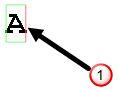 Прим.: Пока вокруг текста отображается эластичная рамка, вы находитесь в режиме ввода текста и можете вводить новый текст.
Прим.: Пока вокруг текста отображается эластичная рамка, вы находитесь в режиме ввода текста и можете вводить новый текст.При введении последующих символов эластичная рамка растягивается, чтобы охватить все символы.
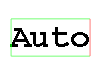
- Чтобы создать новую строку, нажмите клавишу Enter.
Эластичная рамка растягивается, чтобы охватить вторую строку, а точка ввода смещается к началу следующей строки.
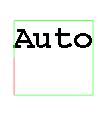 Прим.: Нижний левый угол эластичной рамки касается точки, введённой в пункте 5.
Прим.: Нижний левый угол эластичной рамки касается точки, введённой в пункте 5. - Продолжайте ввод текста.
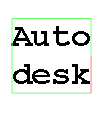 Прим.: В процессе создания текста можно в любой момент изменить стиль текста с помощью панели инструментов Текст.
Прим.: В процессе создания текста можно в любой момент изменить стиль текста с помощью панели инструментов Текст.Вы можете также сменить опции текста, настроенные по умолчанию, с помощью диалога "Параметры". Более подробную информацию можно найти в разделе Изменение настроек по умолчанию для текста.
- Чтобы выйти из режима создания текста, нажмите кнопку
 на Панели инструментов быстрого доступа.
на Панели инструментов быстрого доступа.
Подробности смотрите в разделе Редактирование текста. Если щёлкнуть мышью ещё раз, можно создать новый текстовый блок.